En multipliant vos canaux de distributions vous pourrez accroître vos ventes et retrouver une synthèse complète depuis votre interface de gestion.
Voici les étapes à suivre pour importer des billets d'autres distributeurs sans perdre une seule commande.
1. Clôturer vos ventes
Nous vous conseillons de fixer une date de fin de vente commune à tous vos distributeurs quelques jours avant la clôture définitive sur Weezevent. Certains réseaux ne sont pas joignables les weekends, veillez à vérifier le calendrier avec eux au préalable.
2. Récupérer les fichiers distributeurs
Attention : Pour récupérer les fichiers, il vous faudra accéder aux interfaces de gestion de vos distributeurs. De la même façon que pour la clôture des ventes, nous vous conseillons de vous rapprocher de vos distributeurs suffisamment tôt afin de récupérer vos identifiants de connexion
La procédure est spécifique à chaque réseau. Cliquez sur les liens ci-dessous pour consulter la notice :
- FNAC (France Billet - Dispobillet)
- Digitick
- Ticketmaster
- Autres réseaux
3. Charger les fichiers dans votre interface de gestion Weezevent
Connectez-vous à votre interface de gestion Weezevent et allez dans le menu Outils (en haut à droite de votre page) > Distributeurs > Import manuel.
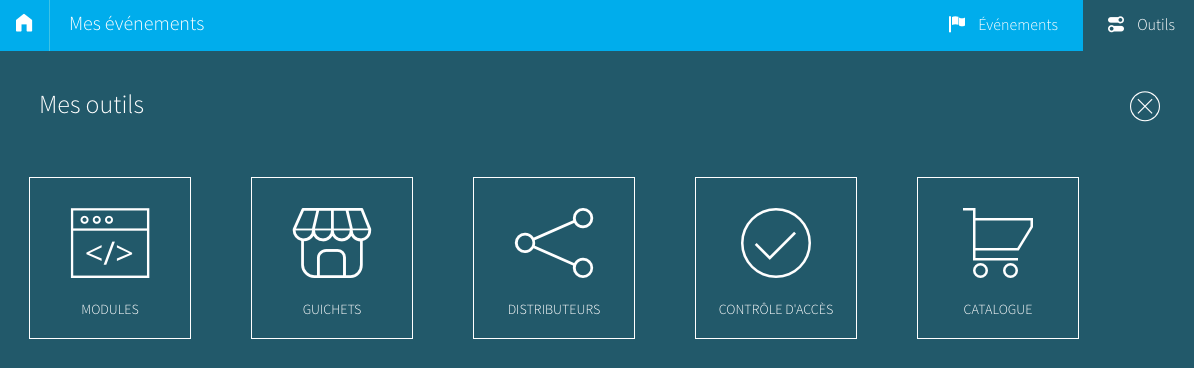
Sélectionnez ensuite l'événement Weezevent dans lequel vous souhaitez importer vos participants.
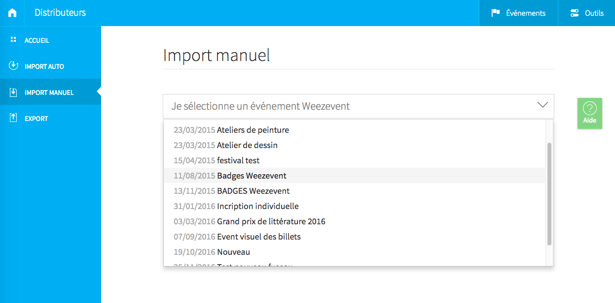
Glissez dans la zone d'import les fichiers que vous avez récupérés auprès de vos distributeurs (ou utilisez la fonction Parcourez votre ordinateur pour les sélectionner). Le chargement des fichiers se lance automatiquement.
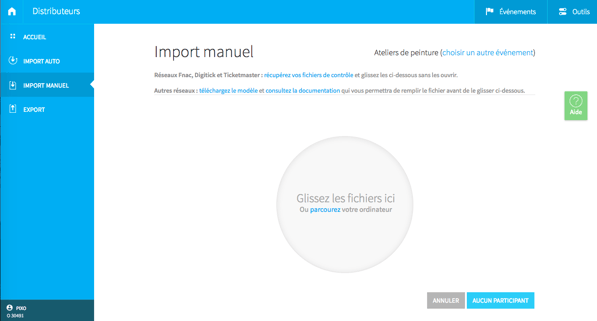
Si vous importez un fichier de type générique, il vous sera demandé de choisir un canal de distribution ou d'en créer un.
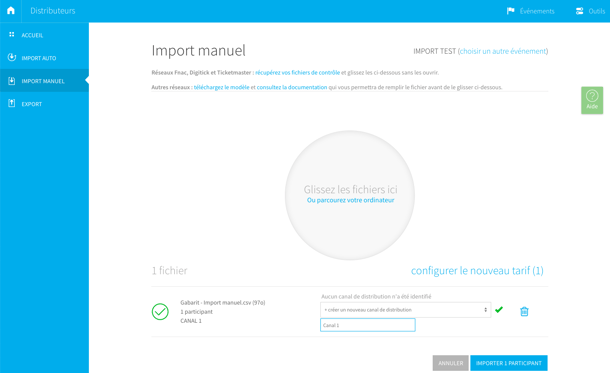
Si vous importez un fichier de type générique et que le mode séance est activité sur l'événement de destination, alors il vous sera demandé de choisir la séance dans laquelle vous souhaitez importer les participants.
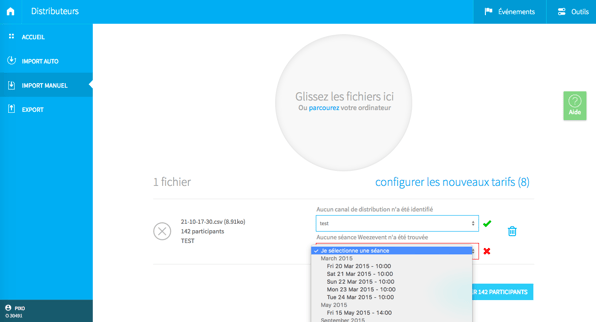
4. Configurer les tarifs importés (facultatif)
Vous pouvez, si vous le souhaitez, configurer tous les nouveaux tarifs qui auront été identifiés dans les fichiers à importer. Pour cela :
Cliquez sur Configurez les nouveaux tarifs > pour chaque nouveau tarif identifié, vous pouvez utiliser la fonction Créer un tarif. Il vous est alors possible de déterminer le nom, le prix, le montant de commission et l'emplacement du nouveau tarif qui sera créé.
Vous pouvez sinon réutiliser un tarif existant en le sélectionnant dans le menu déroulant adéquat.
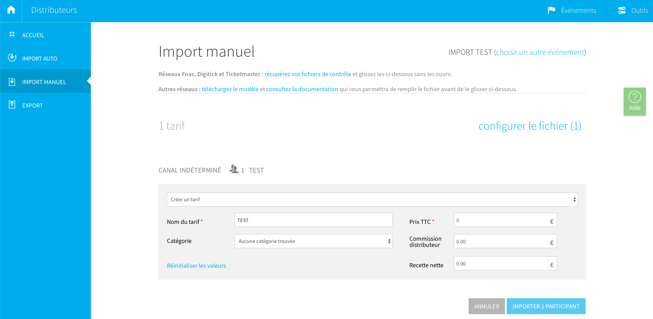
NB : cette opération ne concerne que les tarifs qui auront été identifiés comme nouveaux. Si vos fichiers contiennent des tarifs déjà existant sur votre événement Weezevent, alors il ne vous sera pas possible de les modifier avant l’import
Tous les tarifs, nouveaux et anciens, restent modifiables à l’intérieur de chaque événement dans Configurer > Tarifs et Mise en vente.
5. Finalisation de l'import
Une fois que vos fichiers sont reconnus comme valides, vous pouvez les importer en cliquant sur IMPORTER. Attention, cette action est irréversible.
Un écran vous signale le nombre de participants importés et, parmi eux :
- combien ont été ajoutés en statut valide : cela correspond aux participants qui n’existaient pas au préalable sur votre événement Weezevent et dont le billet est considéré comme valide par le distributeur
- combien ont été ajoutés en statut supprimé : cela correspond aux participants qui n’existaient pas au préalable sur votre événement Weezevent mais dont le billet a été annulé volontairement par le distributeur (suite à une annulation, un remboursement, l’émission d’un duplicata, etc.).
- combien ont été mis à jour : cela correspond aux participants qui existaient déjà dans votre événement Weezevent. Il se peut que leurs coordonnées aient été modifiées, que leur tarif ait changé, que leur statut soit passé de valide à non valide, ou l’inverse.

Tous les participants importés sont regroupés dans votre événement, dans la rubrique Participants > Gérer les participants. Les participants non valides sont classés dans le filtre Statut des billets > Supprimés.
A savoir : l'import manuel créera une commande par participant, même si chez le distributeur ces billets étaient rassemblés sous une même commande. Cela ne pose pas de problème dans la mesure où l'import sert à pouvoir contrôler les billets des participants ensuite. Si vous utilisez l'import pour envoyer des billets aux participants, prenez bien en compte qu'une commande de 4 participants créera en fait dans votre interface 4 commandes de 1 billet
6. Contrôler vos participants importés
Tous les participants importés sont intégrés automatiquement à la liste de contrôle de l’événement ou de la séance correspondante. Si vous utilisez les listes de contrôle sur mesure, n’oubliez pas d’aller activer les nouveaux tarifs distributeurs à vos listes de contrôle depuis la rubrique Outils > Contrôle d'accès > Listes de contrôle.